GitHub Actions
Bibliografía
1. Introducción

Logo de GitHub
GitHub es una plataforma de desarrollo colaborativo diseñada para la gestión de proyectos de software. Proporciona herramientas avanzadas para el control de versiones mediante Git, así como funcionalidades para la integración y entrega continua (Continuous Integration - CI y Continuous Deployment - CD, respectivamente).
Con el tiempo, GitHub se ha consolidado como una herramienta esencial para desarrolladores y equipos de software. Entre sus características destacadas se encuentran:
- GitHub Actions: Permite la automatización de flujos de trabajo directamente dentro de los repositorios, facilitando la integración con servicios externos y optimizando procesos de desarrollo.
- GitHub Pages: Ofrece una manera sencilla de publicar sitios web estáticos directamente desde un repositorio.
Una de las principales ventajas de utilizar GitHub Actions en lugar de herramientas como Jenkins, u otras soluciones similares, es su integración nativa con GitHub. Además, su Marketplace proporciona un amplio catálogo de acciones desarrolladas tanto por GitHub como por terceros, lo que permite extender y personalizar los flujos de trabajo de manera eficiente.
2. CI/CD con GitHub Actions
La implementación de CI/CD permite automatizar procesos de desarrollo, mejorando la eficiencia y reduciendo errores en la integración y despliegue de software.
- CI (Continuous Integration): Se refiere a la automatización de la integración de código en un repositorio compartido, asegurando que los cambios sean validados continuamente mediante pruebas y compilaciones.
- CD (Continuous Deployment): Automatiza el proceso de despliegue de código en entornos de producción, facilitando la entrega continua de nuevas versiones del software.
2.1. GitHub Actions y su funcionamiento
GitHub Actions es una plataforma que permite la automatización de flujos de trabajo a través de archivos de configuración en formato YAML.
Cada workflow está compuesto por una serie de pasos organizados en jobs, que pueden ejecutarse en paralelo o en secuencia, dependiendo de las necesidades del proyecto.
El runner de GitHub Actions es un servidor que ejecuta estos workflows en un entorno definido, permitiendo:
- Compilación del código para distintos sistemas operativos.
- Ejecución de pruebas en paralelo.
- Validación de código con herramientas como linters y analizadores estáticos.
- Implementación de código en producción o entornos de staging.
Para definir un workflow, se crea un archivo .yml dentro de la carpeta
.github/workflows/, por ejemplo:
src
│
.github
│ ├── workflows
│ │ ├── workflow_ejemplo.yml
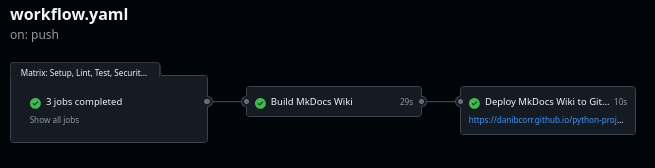
Logo de GitHub
Un pipeline típico en un workflow podría incluir pasos como:
- Fusionar (merge) cambios en la rama principal.
- Ejecutar pruebas.
- Realizar un análisis de código (linting).
- Generar una compilación (build).
- Desplegar en producción o staging.
2.2. Estructura de un Workflow en GitHub Actions
Un workflow en GitHub Actions está definido en un archivo de configuración YAML (por
ejemplo, workflow.yml). Este archivo contiene las instrucciones necesarias para
automatizar tareas dentro de un repositorio.
2.2.1. Elementos clave de un workflow
-
Nombre del Workflow (
name): El camponamedefine un nombre descriptivo para el workflow. Aunque es opcional, se recomienda utilizarlo para mejorar la identificación y reutilización de workflows dentro del repositorio.name: Nombre del Workflow -
Disparadores (
on): Los disparadores (on) determinan cuándo debe ejecutarse el workflow. Pueden activarse mediante eventos comopush,pull_requesto ejecuciones programadas. También es posible definir permisos a nivel global o dentro de un job específico. Si varios jobs requieren los mismos permisos, es recomendable declararlos a nivel del workflow en lugar de repetirlos en cada job.EjemploDefinición de permisos a nivel de workflow
name: Nombre del Workflow
on:
push:
branches: ["main"]
workflow_call:
permissions:
contents: writeDefinición de permisos dentro de un job
name: Nombre del Workflow
on:
push:
branches: ["main"]
workflow_call:
jobs:
build-mkdocs:
name: Build MkDocs Wiki
runs-on: ubuntu-latest
needs: setup-lint-test
permissions:
contents: write
steps:
- name: Checkout repository
uses: actions/checkout@v4 -
Jobs (
jobs): Los jobs representan las unidades de trabajo dentro de un workflow. Cada job se compone de una serie de steps que definen las acciones a ejecutar de manera secuencial. Por defecto, los jobs se ejecutan en paralelo a menos que uno dependa explícitamente de otro. Cada job se ejecuta en una nueva máquina virtual. Se debe especificar un sistema operativo conruns-on, permitiendo elegir entre Linux, macOS y Windows.Ejemplojobs:
nombre-del-job:
runs-on: ubuntu-latestNotaConsulta la documentación oficial sobre runners de GitHub aquí.
GitHub Actions permite integrar acciones predefinidas disponibles en GitHub Actions y el GitHub Marketplace.
2.2.2. Ejemplos de configuración de workflows
El siguiente ejemplo muestra un workflow que se ejecuta cuando hay un push o un
pull_request en la rama main.
name: Workflow básico
on:
push:
branches: ["main"]
pull_request:
branches: ["main"]
permissions:
contents: read
jobs:
build:
runs-on: ubuntu-latest
steps:
- name: Checkout repository
uses: actions/checkout@v4
Se recomienda incluir la acción checkout al inicio del workflow para asegurarse de que
el código más reciente esté disponible antes de ejecutar cualquier otra tarea.
En este ejemplo, el workflow configura Python, administra dependencias con Poetry y valida el código con Flake8.
name: Verificación con Flake8
on:
push:
branches: ["main"]
pull_request:
branches: ["main"]
permissions:
contents: read
jobs:
build:
runs-on: ubuntu-latest
steps:
- name: Checkout repository
uses: actions/checkout@v4
- name: Instalar Python
uses: actions/setup-python@v5
with:
python-version: "3.10"
- name: Instalar Poetry
uses: snok/install-poetry@v1
- name: Instalar dependencias con Poetry
run: poetry install
- name: Verificar código con Flake8
run: poetry run flake8 src/
Para mejorar el rendimiento, es posible utilizar caché para almacenar dependencias y evitar reinstalaciones innecesarias.
name: Workflow con caché
on:
push:
branches: ["main"]
pull_request:
branches: ["main"]
permissions:
contents: read
jobs:
build:
runs-on: ubuntu-latest
steps:
- name: Checkout repository
uses: actions/checkout@v4
- name: Instalar Python
uses: actions/setup-python@v5
with:
python-version: "3.10"
- name: Instalar Poetry
uses: snok/install-poetry@v1
with:
virtualenvs-in-project: true
- name: Cargar caché de dependencias
uses: actions/cache@v4
id: cached-poetry-dependencies
with:
path: .venv
key: venv-${{ runner.os }}-${{ hashFiles('**/poetry.lock') }}
- name: Instalar dependencias con Poetry
if: steps.cached-poetry-dependencies.outputs.cache-hit != 'true'
run: poetry install
La clave de caché key: venv-${{ runner.os }}-${{ hashFiles('**/poetry.lock') }}
garantiza que el caché solo se actualice cuando cambie el archivo poetry.lock. Utilizar
caché reduce significativamente el tiempo de ejecución del workflow, pero es importante
monitorearlo para evitar el uso de dependencias obsoletas.
2.3. Modularización de workflows y acciones
Para mejorar la reutilización y mantenimiento del código, se recomienda modularizar los workflows mediante acciones personalizadas. Un ejemplo de la estructura del proyecto podría ser la siguiente:
src
│
.github
| ├── actions
| ├── build-application
| ├── action.yml
| ├── workflows
│ ├── lint.yml
Donde dentro de la carpeta build-application podríamos tener un ejemplo de accion, la
cual ha de tener siempre el nombre action.yml, tal que así:
name: Build Application
runs:
using: composite
steps:
- name: Checkout repository
uses: actions/checkout@v4
- name: Set up Python
uses: actions/setup-python@v5
with:
python-version: "3.10.7"
- name: Instalar Poetry
uses: snok/install-poetry@v1
with:
virtualenvs-in-project: true
- name: Cargar caché de dependencias
uses: actions/cache@v4
id: cached-poetry-dependencies
with:
path: .venv
key: venv-${{ runner.os }}-${{ hashFiles('**/poetry.lock') }}
- name: Instalar dependencias con Poetry
if: steps.cached-poetry-dependencies.outputs.cache-hit != 'true'
run: poetry install
La modularización de workflows no solo mejora la reutilización, sino que también facilita el mantenimiento del código y la integración de nuevas funcionalidades sin modificar los workflows principales. Este enfoque modular permite dividir la complejidad de los workflows, mejorar la eficiencia y permitir la reutilización de configuraciones a lo largo del proyecto.
2.4. Uso de estrategias con matrices
Las matrices de estrategia en GitHub Actions permiten ejecutar un mismo workflow en múltiples combinaciones de entornos, lo que es útil para probar software en diferentes sistemas operativos, versiones o configuraciones.
Por ejemplo, podemos crear una matriz para múltiples sistemas operativos y versiones:
name: Workflow
on:
push:
branches: ["main"]
pull_request:
branches: ["main"]
strategy:
matrix:
os: [macos-latest, windows-latest]
version: [12, 14, 16]
environment: [staging, production]
exclude:
- os: macos-latest
version: 12
environment: production
- os: windows-latest
version: 16
runs-on: ${{ matrix.os }}
GitHub genera automáticamente todas las combinaciones posibles de los valores
definidos en matrix. Todas las combinaciones generadas se reflejan en la siguiente
tabla:
| OS | Versión | Entorno |
|---|---|---|
| macos-latest | 12 | staging |
| macos-latest | 14 | staging |
| macos-latest | 14 | production |
| macos-latest | 16 | staging |
| macos-latest | 16 | production |
| windows-latest | 12 | staging |
| windows-latest | 12 | production |
| windows-latest | 14 | staging |
| windows-latest | 14 | production |
Del mismo modo, se excluyen las siguientes estrategias:
| OS | Versión | Entorno |
|---|---|---|
| macos-latest | 12 | production |
| windows-latest | 16 | Cualquier |
Gracias al bloque exclude, estas combinaciones no se ejecutarán en el workflow.
Los beneficios del uso de matrices son:
- Eficiencia: Permite probar múltiples entornos en paralelo.
- Flexibilidad: Se pueden excluir combinaciones no necesarias.
- Automatización escalable: Ideal para probar en distintos sistemas sin escribir múltiples workflows.
Este enfoque es útil en proyectos que requieren pruebas en múltiples versiones de software, diferentes entornos (staging/producción) o compatibilidad con varios sistemas operativos.